Wenn Sie Ihr Facebook-Konto deaktiviert haben und weiterhin Nachrichten im Facebook Messenger erhalten , müssen Sie den Grund dafür kennen. Wenn Facebook vom Telefon aus deaktiviert wird, stürzt normalerweise auch der Messenger ab. Dies ist aber nur möglich, wenn Sie den Messenger nur über Facebook erreichen.
Prozess : Sie müssen das Facebook-Konto deaktivieren, bevor Sie den Facebook-Messenger deaktivieren, unabhängig davon, ob Sie ihn über die separate App oder eine integrierte Funktion besuchen.
Lassen Sie uns also zuerst verstehen, wie Sie Ihr Facebook-Konto deaktivieren können.
Schritt 1: Melden Sie sich im Browser bei Ihrem Konto an und klicken Sie auf die Pfeiltaste in der oberen rechten Seitenleiste.
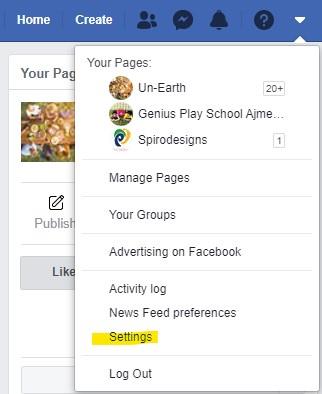 Schritt 2: Überprüfen Sie die linke Seite und klicken Sie auf Ihre Facebook-Informationen .
Schritt 2: Überprüfen Sie die linke Seite und klicken Sie auf Ihre Facebook-Informationen .
Schritt 3: Suchen Sie hier Deaktivierung und Löschung und klicken Sie auf Anzeigen .
Schritt 4: Wählen Sie deaktivieren Konto ein und klicken Sie auf die Deaktivierung des Kontos weiter .
Wenn Sie nun Ihr Facebook-Konto über ein Mobiltelefon deaktivieren möchten, führen Sie die folgenden Schritte aus.
Rufen Sie Einstellungen > Kontoeinstellungen > Sicherheit > Konto deaktivieren auf . Tippen Sie darauf und fertig!
Wenn Sie nun mit der Deaktivierung Ihres Facebook-Kontos fertig sind, sollte Ihr Messenger nur dann deaktiviert werden, wenn Sie ihn über Facebook besuchen.
Wie deaktiviere ich Facebook Messenger nach der Deaktivierung von Facebook?
Schritt 1: Starten Sie die Facebook Messenger-App.
Schritt 2: Tippen Sie auf Ihr Profilbild (oben links)
Schritt 3: Scrollen Sie bis zum Ende und suchen Sie Legal & Policies .
Schritt 4: Wählen Sie auf dem nächsten Bildschirm Messenger deaktivieren .
Schritt 5: Hier müssen Sie das Passwort eingeben und auf Weiter tippen .
Und Sie können loslegen! So löschen Sie das Messenger-Konto.
Was ist der Unterschied zwischen Deaktivieren und Löschen eines Facebook-Kontos?
Es gibt Zeiten, in denen Sie ein Facebook-Konto für einen vorübergehenden Zeitraum loswerden möchten . Tatsächlich haben Sie die Flexibilität, jederzeit auf Facebook zurückzukehren, nachdem Sie das Konto deaktiviert gehalten haben.
Sobald Sie die Option zum Löschen des Facebook-Kontos gewählt haben, gibt es keine Möglichkeit mehr, auf Ihre Aktivitäten, Bilder und Videos zuzugreifen, aber Sie können ein Konto später neu starten. Facebook beginnt jedoch 14 Tage nach der Anfrage mit dem Löschvorgang und dauert bis zu 90 Tage, um Ihre Spur zu entfernen.
Können Sie Facebook Messenger deaktivieren, ohne Facebook zu deaktivieren?
Nein. Es ist erforderlich, dass Sie Ihr Facebook-Konto deaktivieren, bevor Sie den Facebook Messenger deaktivieren. Die Option zum Deaktivieren des Messengers wird nur generiert, wenn ein Konto deaktiviert wurde.
Was passiert nach dem Deaktivieren von Messenger?
Sobald der Facebook-Messenger deaktiviert ist, wird Ihr Profil niemandem angezeigt und niemand kann Ihnen Nachrichten senden. Möchte man nur den Messenger reaktivieren, wäre dies nicht möglich und sogar der Facebook-Account bekommt sein Leben zurück.
Tipp : Wenn Sie die Welt im Messenger im Offline-Modus zeigen möchten, damit sie Sie nicht mehr stören, können Sie dies auf jeden Fall tun. Starten Sie die App > tippen Sie auf das Profilsymbol > Aktiver Status > Schalten Sie den Schalter aus > tippen Sie auf Fertig .
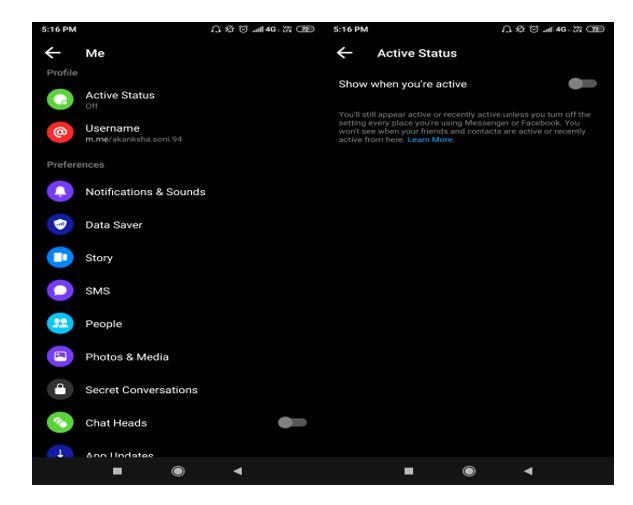
Sobald Sie damit fertig sind, müssen Sie die unerwünschten Nachrichten nicht mehr lesen und niemand erfährt, ob Sie online sind oder nicht. Einfach!
Das ist es, Leute! Wir hoffen, dass Sie friedlich bleiben, nachdem Sie eine Lücke von den sozialen Kanälen genommen haben. Wenn Sie jedoch Ihre Zeit auf Facebook regulieren möchten, kann Social Fever auf Android Ihnen auch dabei helfen, dies beizubehalten. Vertraue!

Nehmen Sie sich in der Zwischenzeit ein paar Minuten Zeit, um es auszuprobieren!
Wenn Sie noch auf Facebook aktiv sind, überschütten Sie weiterhin Ihre Liebe und folgen Sie uns auf unserer offiziellen Systweak-Facebook- Seite.


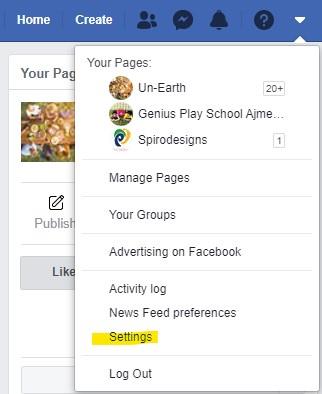 Schritt 2: Überprüfen Sie die linke Seite und klicken Sie auf Ihre Facebook-Informationen .
Schritt 2: Überprüfen Sie die linke Seite und klicken Sie auf Ihre Facebook-Informationen .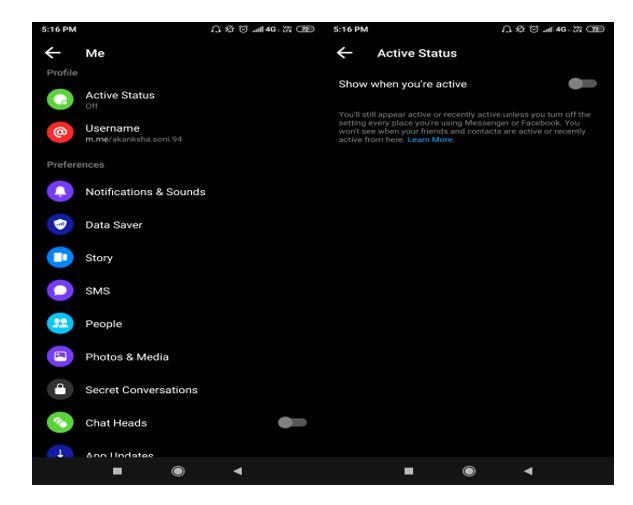



![So deaktivieren Sie Benachrichtigungen in Microsoft Teams [AIO] So deaktivieren Sie Benachrichtigungen in Microsoft Teams [AIO]](https://cloudo3.com/resources8/images31/image-2249-0105182830838.png)





![Bedingte Formatierung basierend auf einer anderen Zelle [Google Tabellen] Bedingte Formatierung basierend auf einer anderen Zelle [Google Tabellen]](https://cloudo3.com/resources3/images10/image-235-1009001311315.jpg)